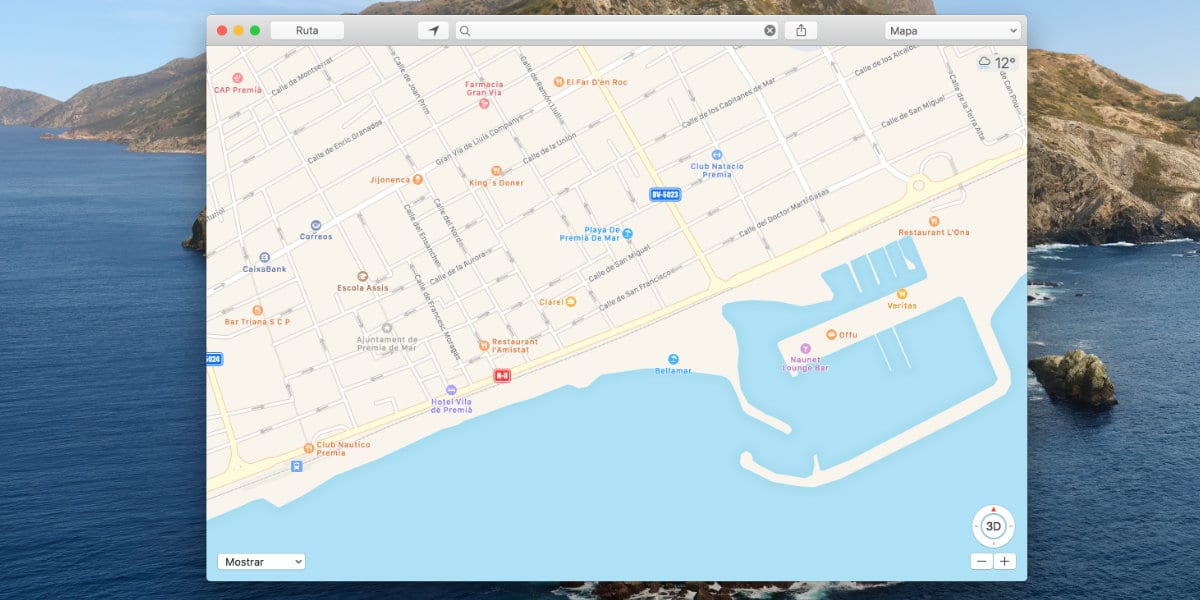
Vsi smo to storili že večkrat. Če je to vaša trenutna lokacija, jo lahko pošljete neposredno iz WhatsApp. Če želite označiti določeno mesto, vzemite iPhone, poiščite lokacijo v Zemljevidih, zajemite sliko, naredite krog s prstom na najbolj umazan način, da označite kraj in pošljete zajem.
Ta sistem se uporablja za pošiljanje lokacije vašemu kolegu, vašemu bratu ali vašemu bratrancu v Mercadona. Če pa ga želite vstaviti v predstavitev, članek ali poslati stranki po e-pošti, se usedite za svoj Mac in naredite PDF v strokovnem načrtu. Pokažemo vam, kako to naredite v trenutku in izgledate kot moški.
Velikokrat moramo poslati določeno lokacijo in iz računalnika Mac PDF lahko enostavno ustvarite za profesionalno uporabo in ga vstavite v članek, predstavitev ali pošto.
Poiščite lokacijo
V računalniku Mac odprite aplikacijo Maps in poiščite kraj. Zgoraj desno lahko izberete, katero vrsto zemljevida želite prikazati. Izberite med Zemljevid, Javni prevozali Satelit. po želji uporabite povečavo v spodnjem desnem kotu in pogled 2D ali 3D.

Ko že imate zemljevid po svojem okusu in ga želite zajeti, kliknite Arhiv, Izvozi kot PDF, mu dajte ime in ga shranite na želeno mesto.
Označite svoj zemljevid PDF
Z Finderjem odprite mapo, v katero ste shranili novi PDF. Na njem kliknite desni gumb, pojdite na Odpri s in izberite Predogled. Tu lahko urejate zemljevid po vaših željah.
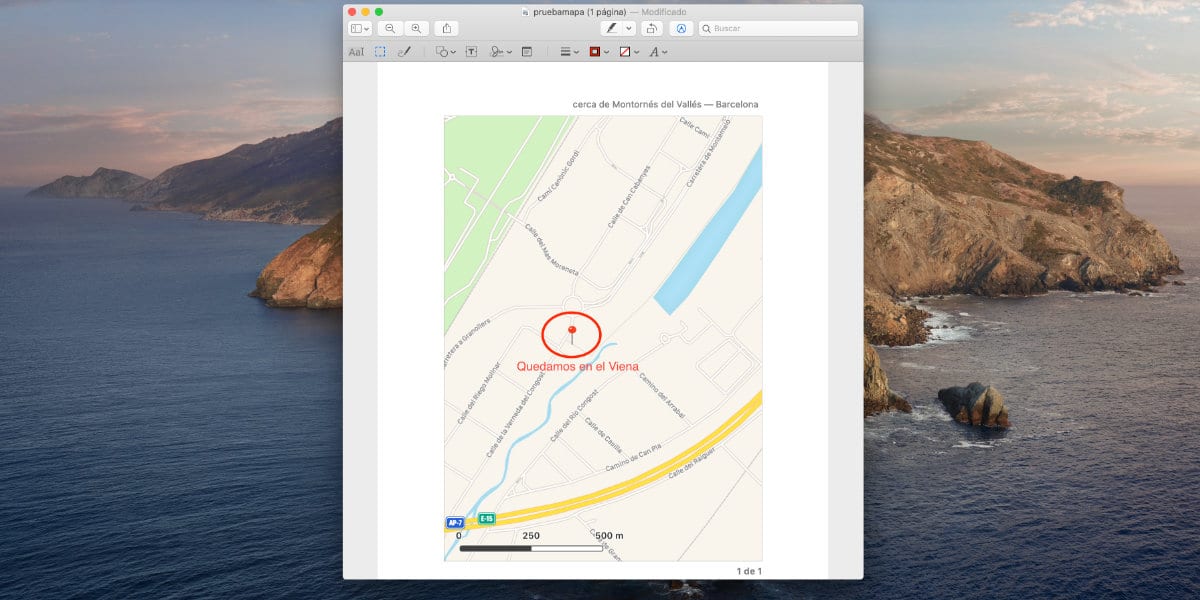
V orodni vrstici kliknite Markup. Tu lahko uporabite načinov za obdajanje krajev, besedilna polja za zapiske, puščice, vrstice itd. z barvami, ki so vam najbolj všeč. Ko zaključite s pisanjem po svojem okusu, zaprite predogled in vse narejene oznake bodo shranjene.
Ko končate, jo lahko pošljete ali uporabite kot katero koli drugo PDF. Zelo preprost način pošiljanja lokacije na zelo profesionalen način.